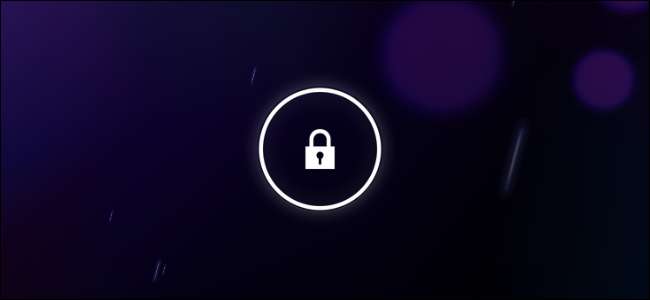
Androids låsskärm stöder en mängd olika upplåsningsmetoder samt widgets, som låter dig vidta åtgärder och visa information från låsskärmen. För att verkligen behärska din enhet vill du justera låsskärmen.
Låsskärmswidgets kan hjälpa dig att interagera med din telefon utan att låsa upp den. De var läggs till i Android 4.2 , men äldre versioner av Android kan använda tredjepartslåsskärmswidgets. Om du inte gillar dem kan du inaktivera dem.
Uppdatering : Nyare versioner av Android använder inte samma anpassningsbara låsskärm som Android 4.2. Så den här artikeln är inte längre giltig för användare av modern Android.
Inaktivera låsskärmen
Android-låsskärmen kan aktiveras eller inaktiveras. Om du inte vill se låsskärmen kan du inaktivera den helt. Istället visas din startskärm (eller appen du lämnade öppen) när du trycker på strömbrytaren och slår på telefonen eller surfplattan.
För att kontrollera om låsskärmen är aktiverad eller inaktiverad, öppnar du Android-skärmen Inställningar och trycker på Säkerhetsalternativet under Personligt.
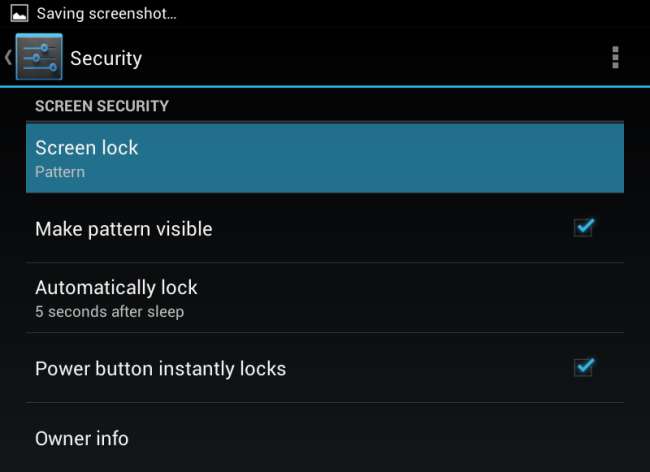
Tryck på alternativet Skärmlås och välj Ingen. Enheten hoppar nu över låsskärmen varje gång du slår på den.
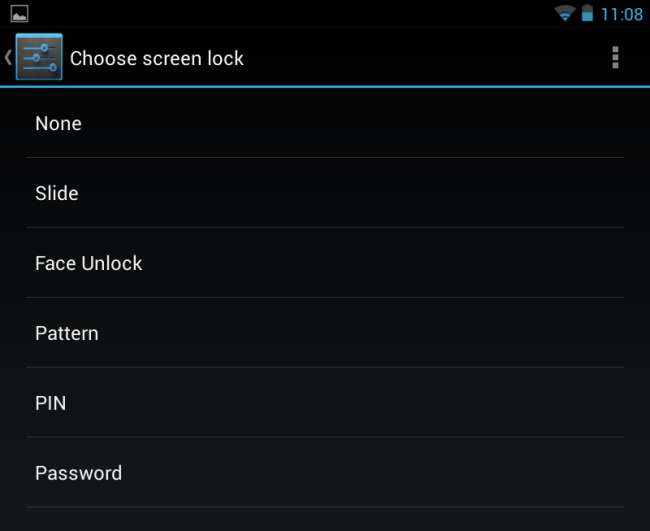
Observera att du inte kan göra det om du har gjort det aktiverad kryptering på din Android-enhet . Det kommer att hindra dig från att inaktivera låsskärmen, eftersom det skulle besegra punkten att kryptera din enhet. Kryptering kommer också att hindra dig från att använda de osäkra mekanismerna för upplåsning av bild och mönster.
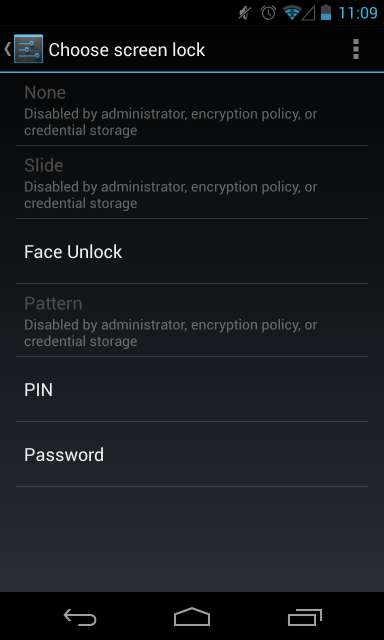
Välj din upplåsningsmetod
Om du vill använda en låsskärm kan du välja en mängd olika sätt att låsa upp din enhet:
- Glida : Skjut fingret över en ikon på låsskärmen för att låsa upp din enhet. Den här metoden ger ingen extra säkerhet - det förhindrar bara att din enhet låses upp av misstag om den sitter i fickan eller väskan och strömbrytaren trycks av misstag.
- Ansiktslåsning : Ansiktsupplåsning använder enhetens kamera för att ta en bild av ditt ansikte. Du måste sedan titta på din enhet för att logga in. Google noterar att Face Unlock är mindre säker än mönster, PIN-koder och lösenord - någon kan teoretiskt logga in med en bild av dig. Det fungerar inte heller perfekt och kanske inte känner igen dig eller kanske känner igen andra människor som du. Det här kan vara roligt att spela med, men lita inte på det för säkerhet.
- Mönster : Skjut fingret över ett rutnät med nio punkter i ett mönster för att låsa upp det. Det är ett bekvämt, snabbt sätt att låsa upp, men det ger inte mest säkerhet. Mönstret kan vara lätt att gissa av resterna av olja som fingret lämnar över skärmen när du upprepade gånger skjuter det i den riktningen, och någon kan lätt se mönstret om de tittar över din axel. Det ger också många färre kombinationer - om du till exempel börjar i det övre högra hörnet måste nästa punkt du trycker på vara en intilliggande punkt. Detta begränsar de möjliga alternativen och gör ett mönster lättare att gissa än en PIN-kod.
- STIFT : Skapa en numerisk PIN-kod för att låsa upp din enhet. PIN-koden måste bestå av minst fyra tecken men kan vara längre. En PIN-kod är som ett lösenord, men kan bara använda siffror.
- Lösenord : Du kan använda ett lösenord som innehåller bokstäver, siffror och specialtecken. Den måste vara minst fyra tecken lång men kan vara längre. De flesta användare vill inte använda ett lösenord, eftersom det är det mest obekväma sättet att låsa upp din enhet. Men om du är orolig för att en affärsenhet med mycket känslig data nås kan det vara perfekt att använda ett lösenord.
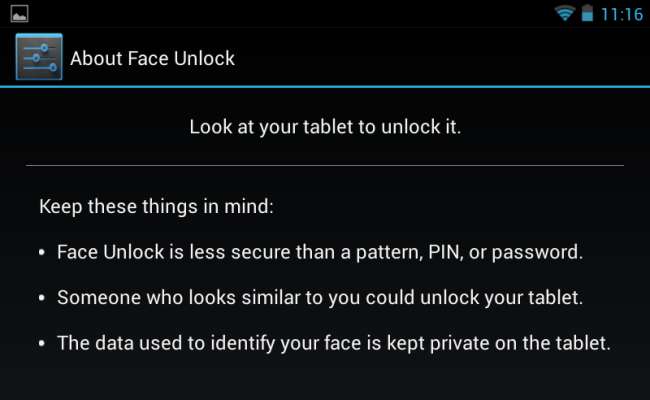
Lås skärm widgets
Om du använder en låsskärm kan du använda låsskärmswidgets för snabb och bekväm åtkomst till information och appar på din låsskärm.
- Android 4.1 och tidigare : Om du använder en äldre version av Android måste du använda den en tredjepartslösning som WidgetLocker för att använda widgets för låsskärmen.
- Android 4.2 och senare : Android 4.2 har lagt till stöd för låsskärmswidgets. Svep bara åt vänster på låsskärmen så kan du lägga till widgets (svep åt höger för att snabbt komma åt kameraprogrammet). Dessa widgets kan nås från låsskärmen genom att svepa åt vänster. Du kan till och med byta ut klockan - som är standardwidgeten på din låsskärm - med en annan widget, till exempel Google Now-widgeten för snabb visning av information, Google Keep-widgeten för att snabbt ta anteckningar eller Gmail-widgeten så att du kan se din inkorg på din låsskärm.
Widgets kan användas från låsskärmen utan att ange enhetens upplåsningskod. Du måste dock ange upplåsningskoden för att lägga till nya widgets.
Android och Googles medföljande appar kommer med en mängd olika låsskärmswidgets, och appar från tredje part kan också inkludera dem. Detta är dock en ganska ny funktion och många tredjepartsappar innehåller ännu inte widgets på låsskärmen.
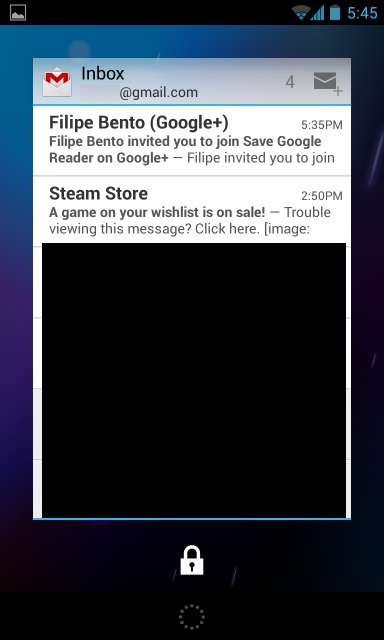
- Visa information snabbt : Googles låsskärmswidgets verkar optimerade för att interagera med enskilda appar snarare än att snabbt se information snabbt. Om du vill visa information på din huvudlåsskärm, prova DashClock . Den ersätter standardklockwidgeten för låsskärmen med en som du kan utöka med annan information. Med DashClock kan du till exempel visa dina e-postmeddelanden, vädret och andra snabba bitar av information direkt på din huvudlåsskärm.
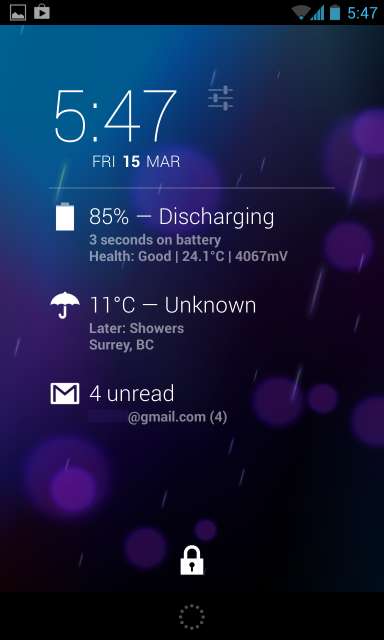
- Inaktivera låsskärmswidgets : Om du inte gillar låsskärmswidgets och tror att de bara kommer i vägen kan du inaktivera dem helt. Google tillhandahåller ett sätt att göra detta via enhetsadministrationspolicyer, men det finns inget alternativ på inställningsskärmen. För att inaktivera widgetar kan du installera App för låsskärmspolicy - det ger bara ett enkelt gränssnitt som du kan använda för att växla policyalternativet och omedelbart inaktivera låsskärmswidgetsna. Du kan också inaktivera snabb åtkomst till kameran härifrån.
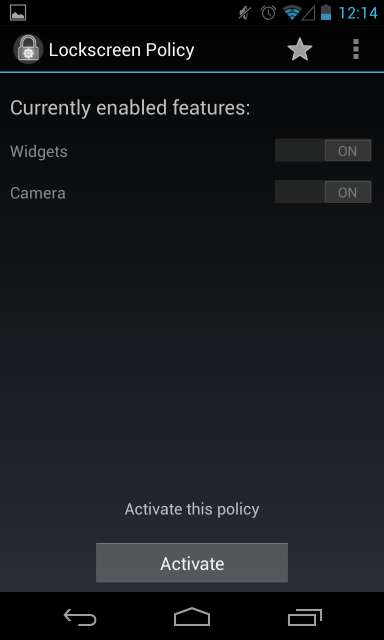
Du kan komma åt några fler inställningar från Androids säkerhetsskärm. Du kan till exempel styra hur länge telefonen efter viloläge automatiskt låses. om din telefon somnar i handen kan du trycka på strömbrytaren för att snabbt väcka den utan att ange din kod. Du kan också lägga till "Ägarinformation" som visas på låsskärmen, vilket kan vara användbart om din telefon går vilse och hittas av en bra samaritan.







